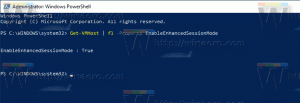Kā meklēt cilnes pārlūkprogrammā Mozilla Firefox
Kā jūs, iespējams, jau zināt, jaunākās Mozilla Firefox versijas ļauj ātri meklēt atvērtu cilni no adreses joslas. Viss, kas jums nepieciešams, ir ierakstīt procentu simbolu, un pārlūkprogramma adreses joslas nolaižamajā izvēlnē parādīs atvērtās cilnes. Firefox Nightly paplašina šo opciju, pievienojot jaunu opciju izvēlnei List All Tabs.
Reklāma
Pašlaik, ja ierakstāt procentu simbolu (%) adreses joslā Firefox piedāvās atvērto cilņu sarakstu.
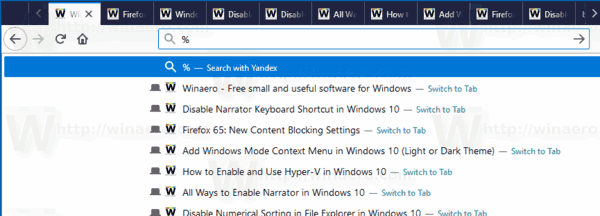
Meklējiet cilni pārlūkprogrammā Firefox
Ja ierakstāt vārdu vai paziņojumu, Firefox samazinās ciļņu sarakstu, atstājot tajā tikai atbilstošās cilnes. Rezultātā netiks iekļauta jūsu pārlūkošanas vēsture vai grāmatzīmes, taču iespēja meklēt ievadīto frāzi joprojām ir pieejama kā pirmais vienums sarakstā.
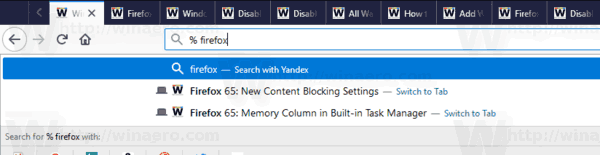
Ir vērts pieminēt, ka, ja ir atvērti vairāki pārlūkprogrammas logi, meklēšanā tiks iekļautas cilnes no visiem logiem.
Kad sarakstā atlasāt cilni, pārlūkprogramma nekavējoties pārslēgsies uz šo cilni (un logu).
Citi adreses joslas meklēšanas operatori
| # | Atgriež rezultātus, kas atbilst tekstam virsrakstā. |
| @ | Atgriež rezultātus, kas atbilst tekstam URL. |
| * | Atgriež tikai tos rezultātus, kas iegūti no grāmatzīmēm. |
| ^ | Atgriež tikai tos rezultātus, kas iegūti no pārlūkprogrammas vēstures. |
| + | Atgriež tikai tos rezultātus, kas ir atzīmēti. |
| ~ | Atgriež tikai tos rezultātus, kas ir ievadīti. |
| % | Atgriež tikai atvērtās cilnes |
Jauna opcija Meklēšanas cilnes
Firefox Nightly pievieno jaunu opciju, ko var izmantot, lai ātri meklētu cilni. Ja esat atvēris daudzas cilnes, jauna poga Uzskaitiet visas cilnes parādās blakus pogai Jauna cilne. Tas nodrošina izvēlni ar visām atvērtajām cilnēm.
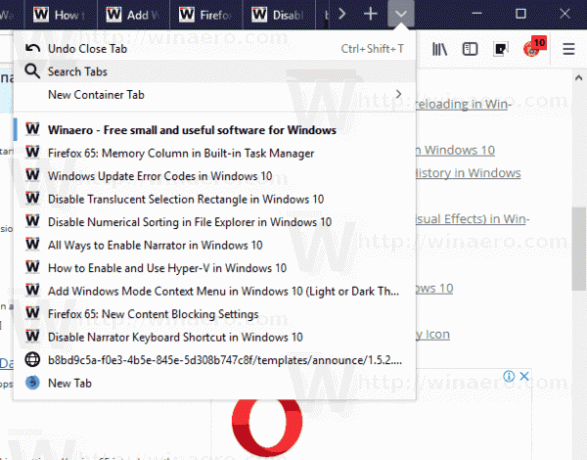
Tur jūs atradīsit jaunu komandu Meklēšanas cilnes. Šobrīd tas neatver nevienu GUI vai dialoglodziņu. Tā vietā tas ievieto % rakstzīmi adreses joslā, lai jūs varētu tieši sākt rakstīt savus meklēšanas kritērijus cilnēm.
Padoms. Skatiet, kā to izdarīt vienlaikus palaist dažādas Firefox versijas.
Tieši tā.